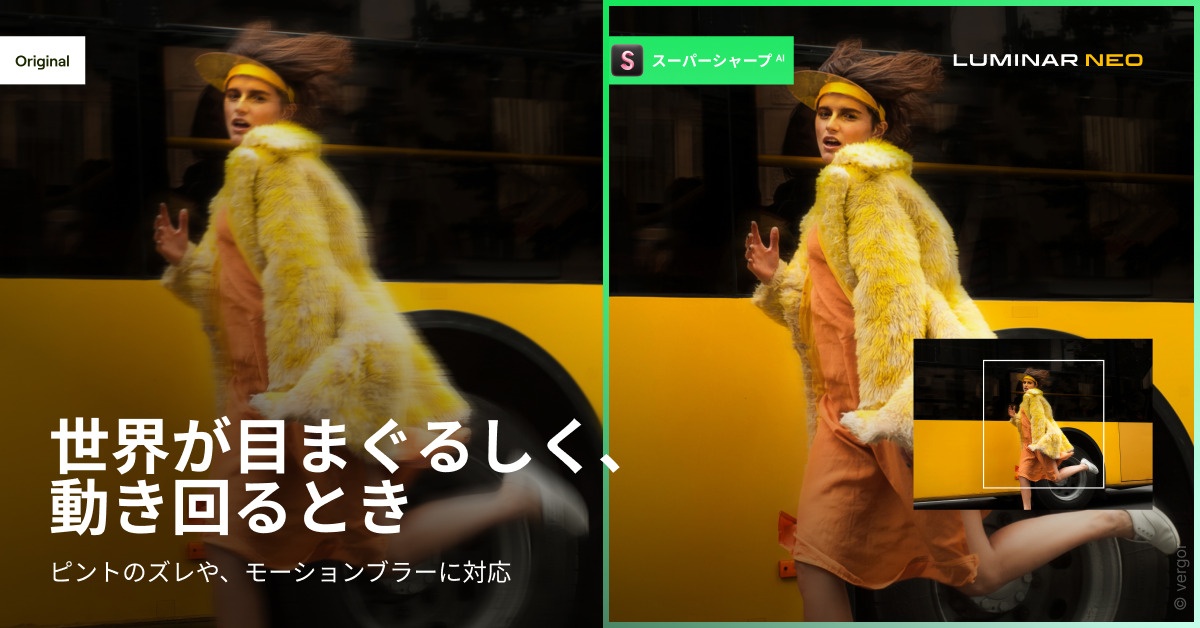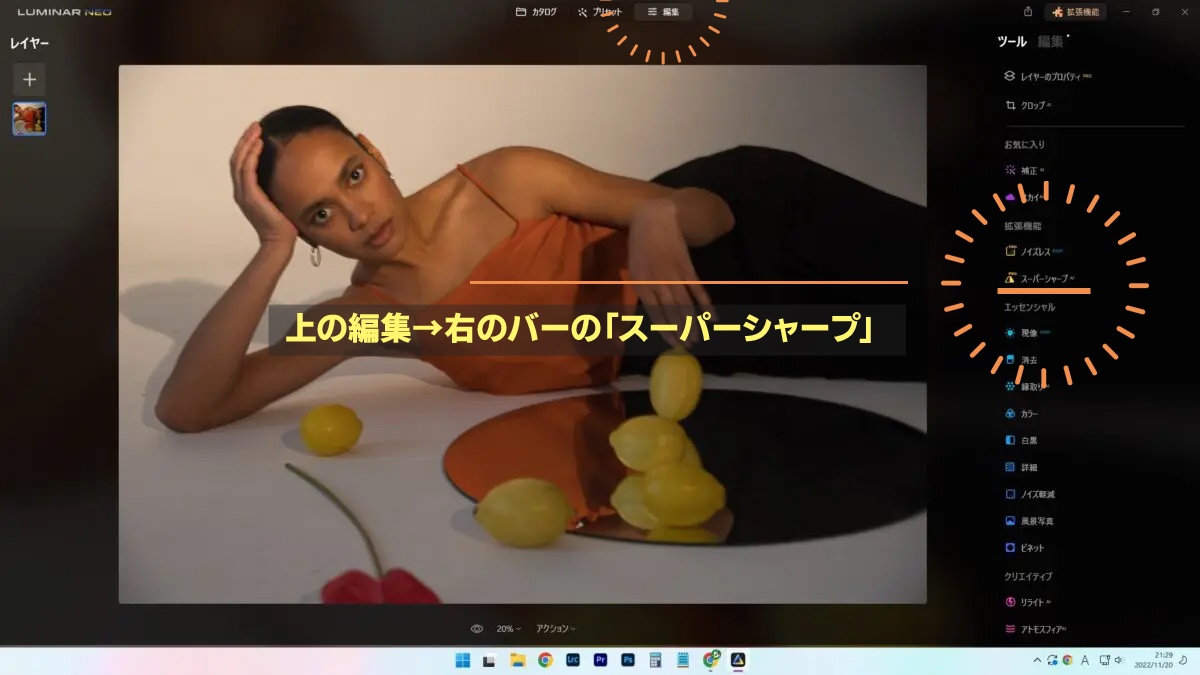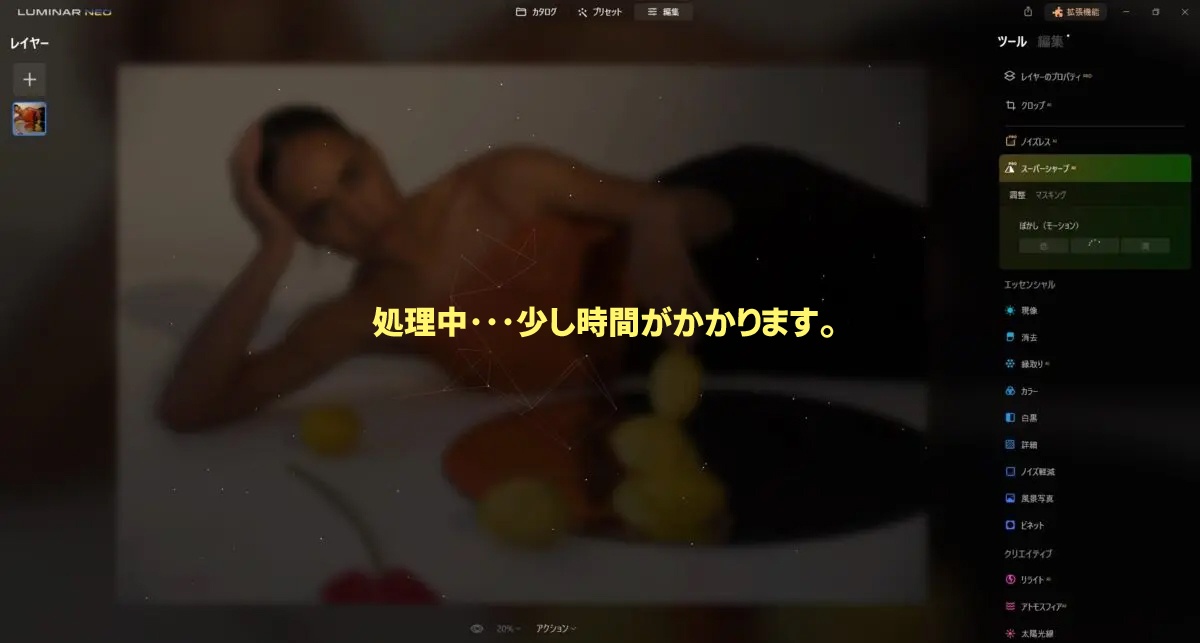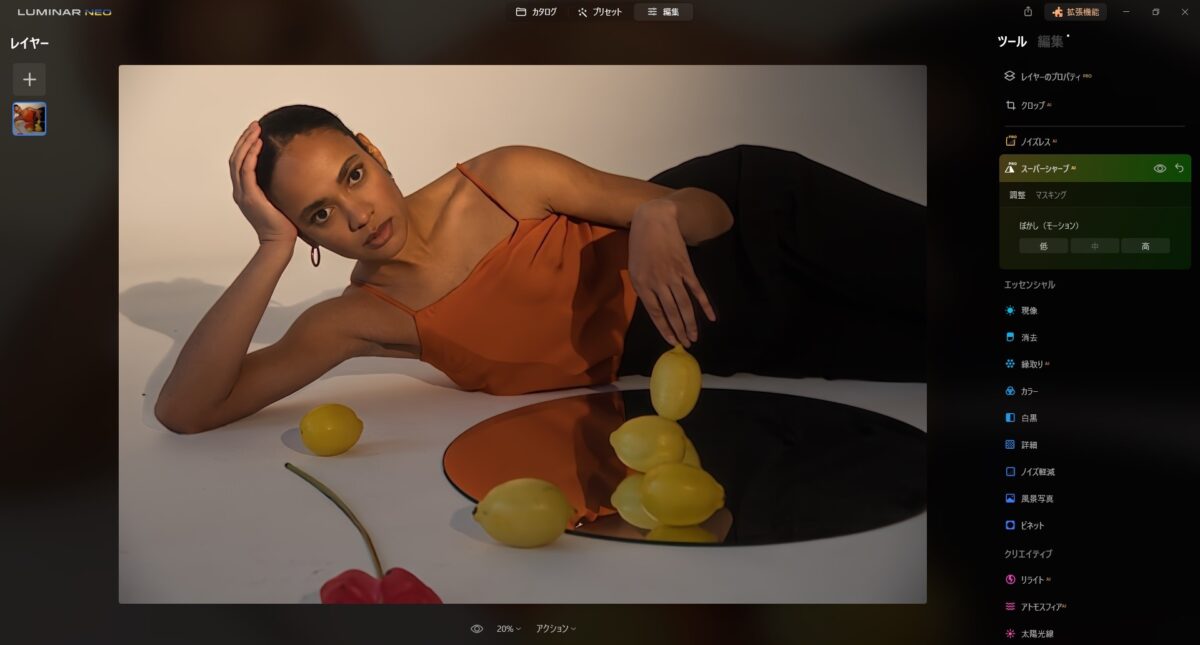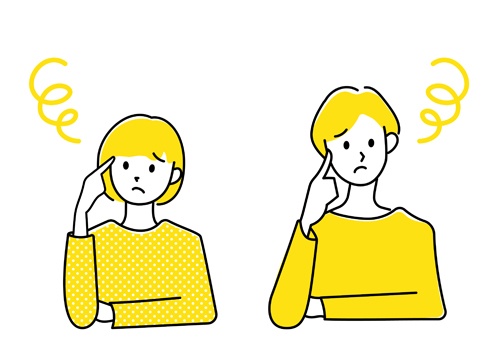こんにちは、梅野(@kerocamera_ume)です!
Luminar Neoに新しい拡張機能が追加されました。
新しい機能は「Supersharp AI(スーパーシャープAI)」
手ブレやピントブレしてしまった写真を、クッキリさせる魔法の様な機能。
絶対に失敗できない結婚式の写真や、お子さんやお孫さんの運動会や発表会での撮影。
そんな時に、ブレてしまった写真もSupersharp AI(スーパーシャープAI)を使うことで復活させることが出来ます!
今回はSupersharp AI(スーパーシャープAI)を使うとどんな効果があるのかと言う事と、実際の使い方をご紹介します。
\ 購入はこちら /
Luminer Neo 拡張機能「Supersharp AI」
AIを活用し誰でもすぐ使える最強RAW現像ソフトの追加機能「Supersharp AI」
ブレた写真もクッキリさせる魔法の様な機能!
スーパーシャープAIの効果
Luminar Neoの公式サイトはこちらから
Luminar Neoに新しく追加された拡張機能「Supersharp AI(スーパーシャープAI)」は、被写体ブレやピントズレの写真をクッキリとさせる効果があります。
これまでだったら失敗写真して消去していたものでも、復活させることが出来るんですね!
お子さんやペット、野鳥撮影など動体撮影をされている人にとって神機能と言えるもので、Luminar Neoの拡張機能の中でも、僕が最も楽しみにしていた機能でした!
特にカメラ初心者の頃は、適切なカメラの設定が分からず、手ブレや被写体ブレの写真を量産してしまうと思いますので、写真初心者の方にもぜひ活用して欲しい機能です。
スーパーシャープAIの使い方
それではSupersharp AI(スーパーシャープAI)を使っていきましょう!
まず使っていく写真はこちら。
見事に手ブレしてしまっている写真ですね。
この写真にSupersharp AI(スーパーシャープAI)を掛けてみて、どれほどクッキリさせることが出来るのか試していきましょう!
step
1スーパーシャープの項目を探す
Supersharp AI(スーパーシャープAI)を掛けたい写真を選択した後に「編集」の画面に行きます。
すると右側に拡張機能の項目に「スーパーシャープ」があります。
step
2どれぐらいシャープをかけるのか設定する
「スーパーシャープ」をクリックすると、低・中・高の3段階を選ぶことが出来ます。
どれを選んでいいか分からないときは「中」を選んでおけば間違いありません。
step
3とりあえず「中」に設定して処理をする
今回は「中」でSupersharp AI(スーパーシャープAI)を使っていきます!
「中」をクリックするとSupersharp AI(スーパーシャープAI)の処理が始まります。
他の拡張機能に比べ高度な処理が必要なので、多少時間は掛かりますね。
step
4処理完了!
はい!Supersharp AI(スーパーシャープAI)の処理が終わりました。
微ブレしていた写真が、とてもシャープになりましたね!


※左側が処理前 右側が処理後
どうでしょう?ビックリするほどクッキリとした写真になりましたね。
色味とかは変わってしまいましたが、失敗写真が蘇るのなら安い代償です!
操作も非常に簡単ですので、RAW現像ソフトをあまり使ったことが無い方でも、すぐに使うことが出来ますね。
\ 購入はこちら /
Luminer Neo 拡張機能「Supersharp AI」
AIを活用し誰でもすぐ使える最強RAW現像ソフトの追加機能「Supersharp AI」
ブレた写真もクッキリさせる魔法の様な機能!
スーパーシャープAIのデメリット
スーパーシャープAIはとても優れた機能ですが、リリース直後ということもありデメリットもあります。
今後のアップデートで少しずつ解消されていくと思いますが、現時点でのデメリットもお伝えしておきます。
デジタル臭い写真になる
AIがデジタル処理してるんで仕方ありませんが、デジタル臭い写真になりがち。
凹凸感が薄れ、のっぺりした印象の写真になってしまいやすいですね。
写真の光の当たり方などによって変わりますが、のっぺりしてしまう事が多いです。
動物や野鳥の写真だと結果が極端
動物や野鳥撮影でスーパーシャープAIを使用すると、結果が最高か最悪の極端な仕上がりになります。
画面に大きく被写体が写っている場合は、よりシャープに美しくなりますが、被写体が小さく写っている場合は、動物の毛や野鳥の羽毛が塗り絵の様になってしまいますね…。
対策としては、小さく写った被写体はトリミングして、Luminar Neoの拡張機能「アップスケールAI」をした後に、Supersharp AI(スーパーシャープAI)を掛けるとマシな結果になることがありますので、ぜひ試してみてください。
まとめ
\ 購入はこちら /
Luminer Neo 拡張機能「Supersharp AI」
AIを活用し誰でもすぐ使える最強RAW現像ソフトの追加機能「Supersharp AI」
ブレた写真もクッキリさせる魔法の様な機能!
手ブレやピントズレしてしまった写真を、クッキリさせることが出来るSupersharp AI(スーパーシャープAI)
輪郭がハッキリとしている被写体の場合は、最高の結果を出してくれる神機能!
一方で動物など毛がもさもさしている被写体では、ピーキーな挙動となってしまいますね。
被写体を大きく捉えられた写真の場合、Supersharp AI(スーパーシャープAI)は有効ですが、小さく写っている場合は残念な結果になってしまう事も…
失敗した写真を甦らせることが出来るので、一度しかシャッターチャンスが無い結婚式や、お子さんやお孫さんの運動会や発表会でちょっとブレちゃった…
そんなシーンを撮影される方は、ぜひLuminar NeoのSupersharp AI(スーパーシャープAI)を試してみて下さい!